怎么用3DMax快速做图?
溜溜自学 室内设计 2021-10-27 浏览:994
大家好,我是小溜,在当今竞争越来越激烈的时代,工作效率快,工作能力强,往往能得到雇主的青睐,特别是一些设计相关的工作,就比如3DMax,一个老手跟一个新手,差距往往是非常大的,今天小溜我就教大家一个接近大佬的方法,怎么用3DMax快速做图。希望能帮助到大家,感兴趣的小伙伴可以关注了解下。
想要更深入的了解“3DMax”可以点击免费试听溜溜自学网课程>>
工具/软件
电脑型号:联想(lenovo)天逸510s; 系统版本:Windows7; 软件版本:PS cs6、3DMax2014
方法/步骤
第1步
首先打开PS,选择一张图来做。最好颜色单一点。

第2步
用魔棒工具,去掉它的背景
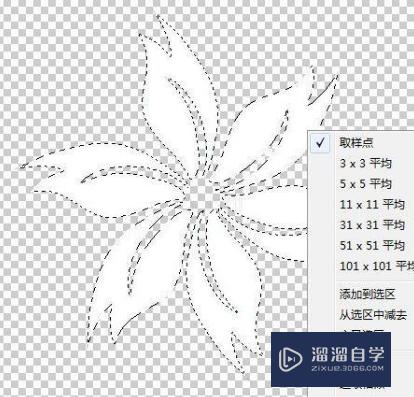
第3步
选取花瓣后,建立工作路径注意,建立工作路径相当于是变成了矢量图。如果没改变到时导入到3DMax中会报错。

第4步
直接导出为AI,然后用3DMax导入AI,选项可以选第一个
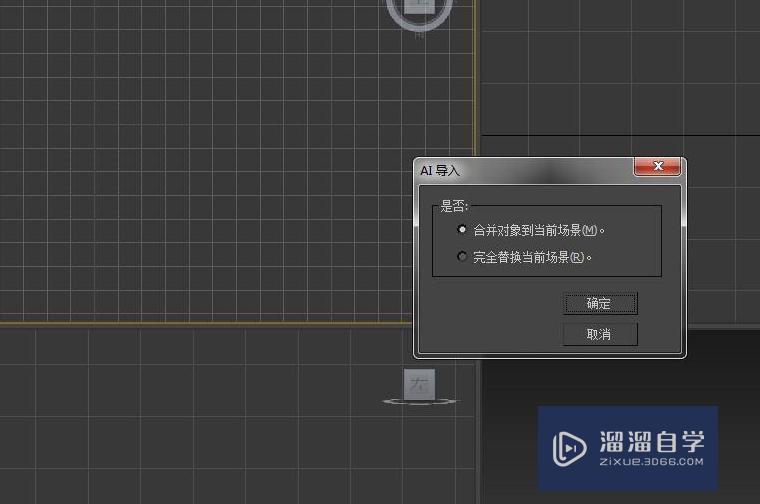
第5步
对模型进行挤出操作。这样简单的模型就做好了
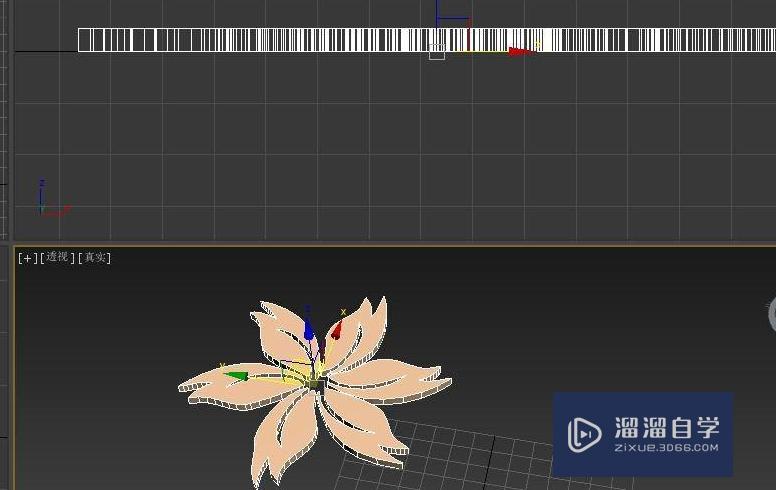
温馨提示
以上就是关于“怎么用3DMax快速做图?”全部内容了,小编已经全部分享给大家了,还不会的小伙伴们可要用心学习哦!虽然刚开始接触3DMax软件的时候会遇到很多不懂以及棘手的问题,但只要沉下心来先把基础打好,后续的学习过程就会顺利很多了。想要熟练的掌握现在赶紧打开自己的电脑进行实操吧!最后,希望以上的操作步骤对大家有所帮助。
相关文章
距结束 06 天 15 : 22 : 20
距结束 00 天 03 : 22 : 20
首页










